苹果手机自带的拼图功能让我们可以轻松地将多张照片拼接在一起,创作出更加独特的合成图片,通过简单的操作,用户可以选择不同的布局样式,调整照片的排列顺序和间距,实现自定义的拼接效果。无论是制作旅行回忆的相册、分享生活中的点点滴滴,还是展示创意作品,苹果手机的拼图功能都能帮助我们快速而便捷地完成。让我们一起来这个有趣而实用的功能,为生活增添更多色彩和乐趣吧!
苹果手机怎么用自带的拼图功能拼照片
操作方法:
1.进入苹果相册,点击需要拼图的第一张图片。
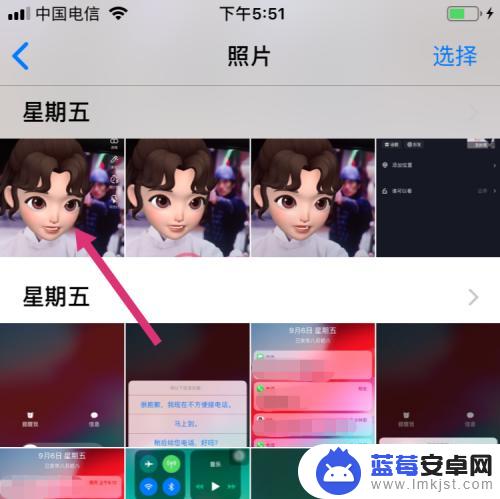
2.进入照片展示页,点击左下分享。
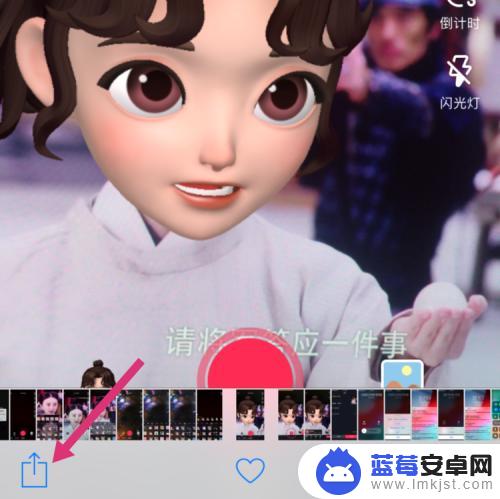
3.进入分享选择页,点击幻灯片。
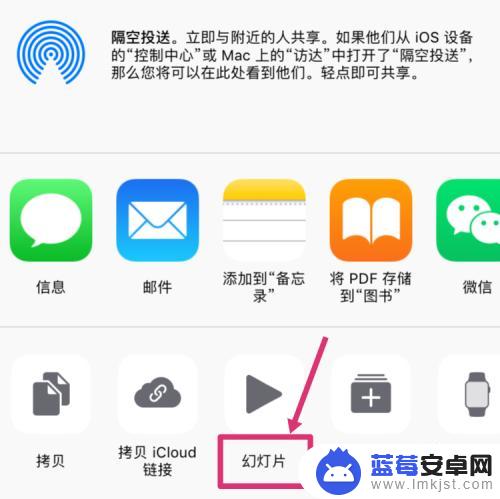
4.幻灯片会把相邻的照片自动拼成一张图片,点击虚拟Home键。
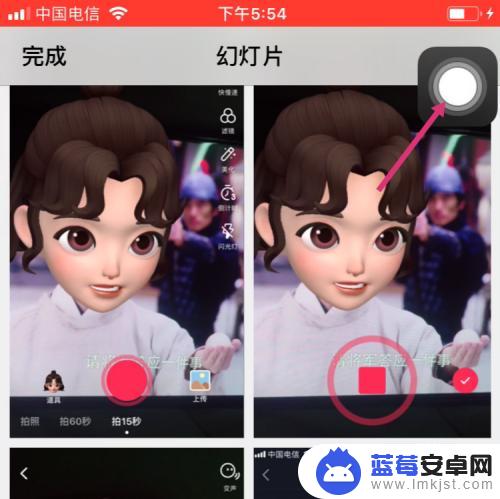
5.然后点击屏幕快照。
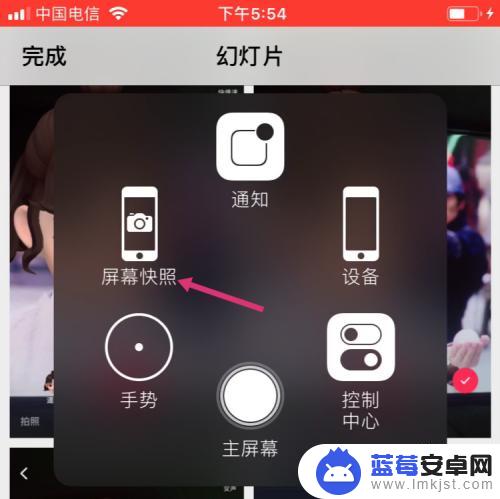
6.截取拼图后,点击左下小拼图。
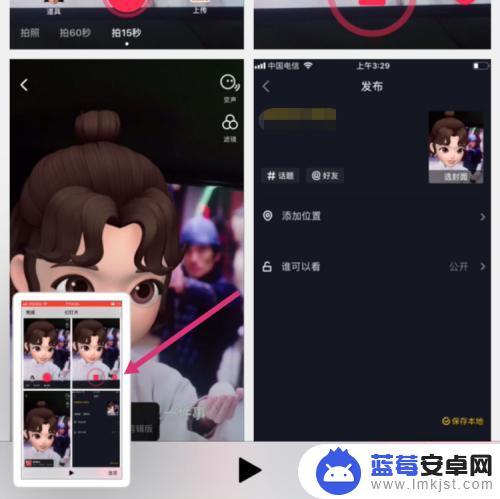
7.进入拼图编辑页,拉动拼图的片边框。调整拼图,然后点击左上完成。
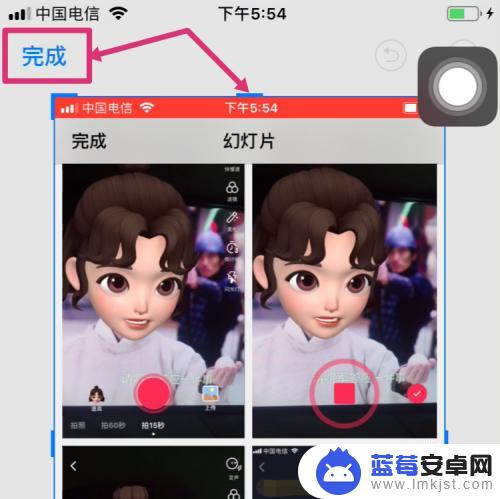
8.最后点击存储到照片,使用iPhone自带功能拼图就操作完成了。
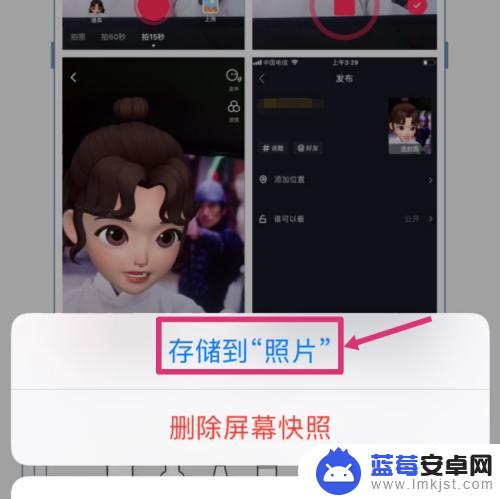
以上就是苹果手机如何将照片拼接在一起的全部内容,对于不熟悉的用户,可以按照小编的方法进行操作,希望能帮助到大家。












